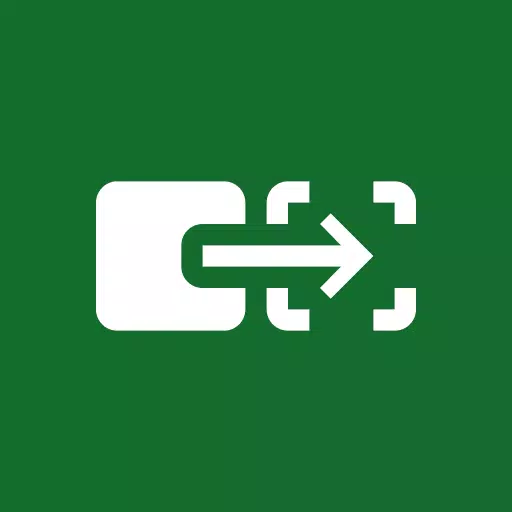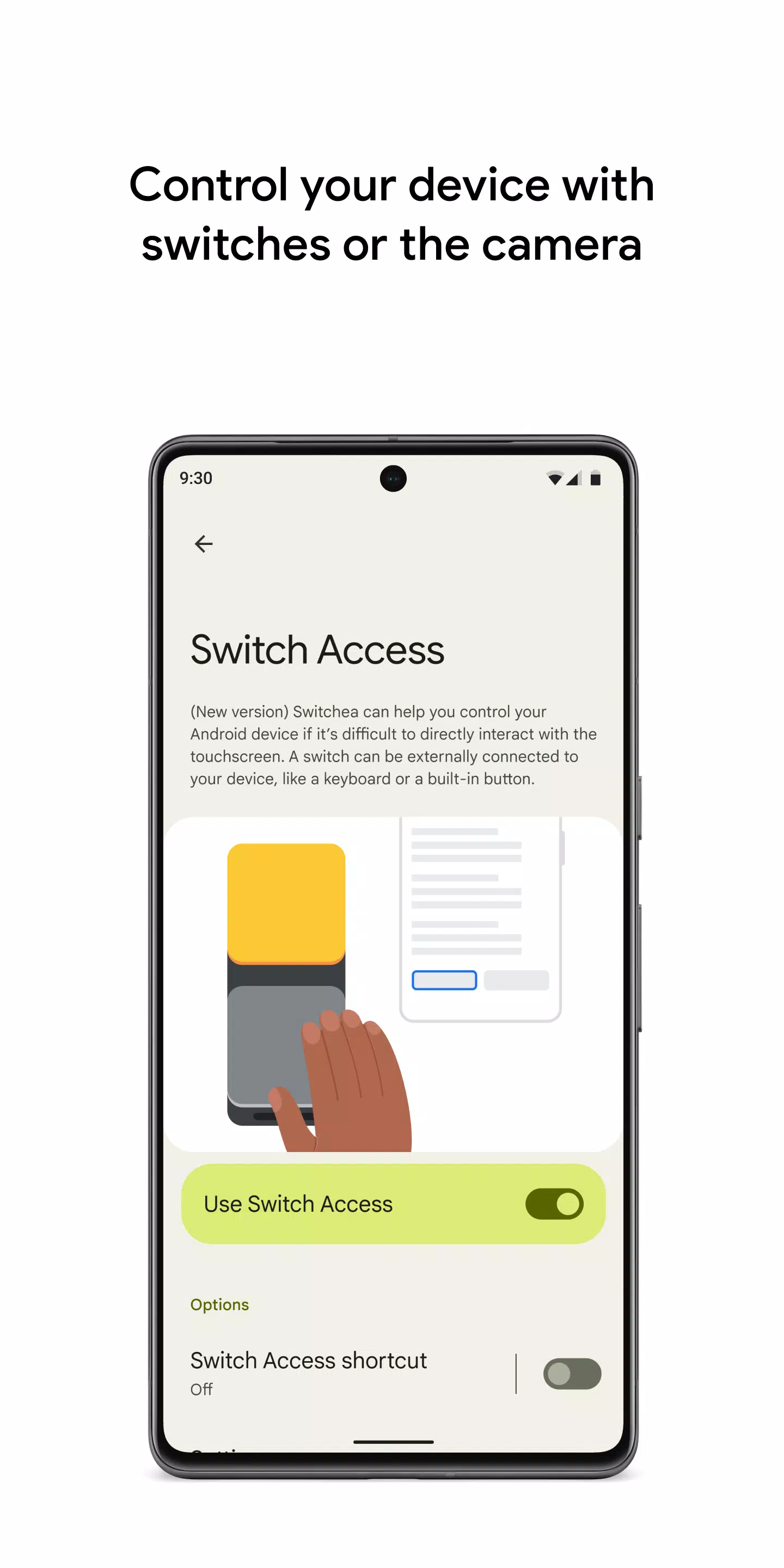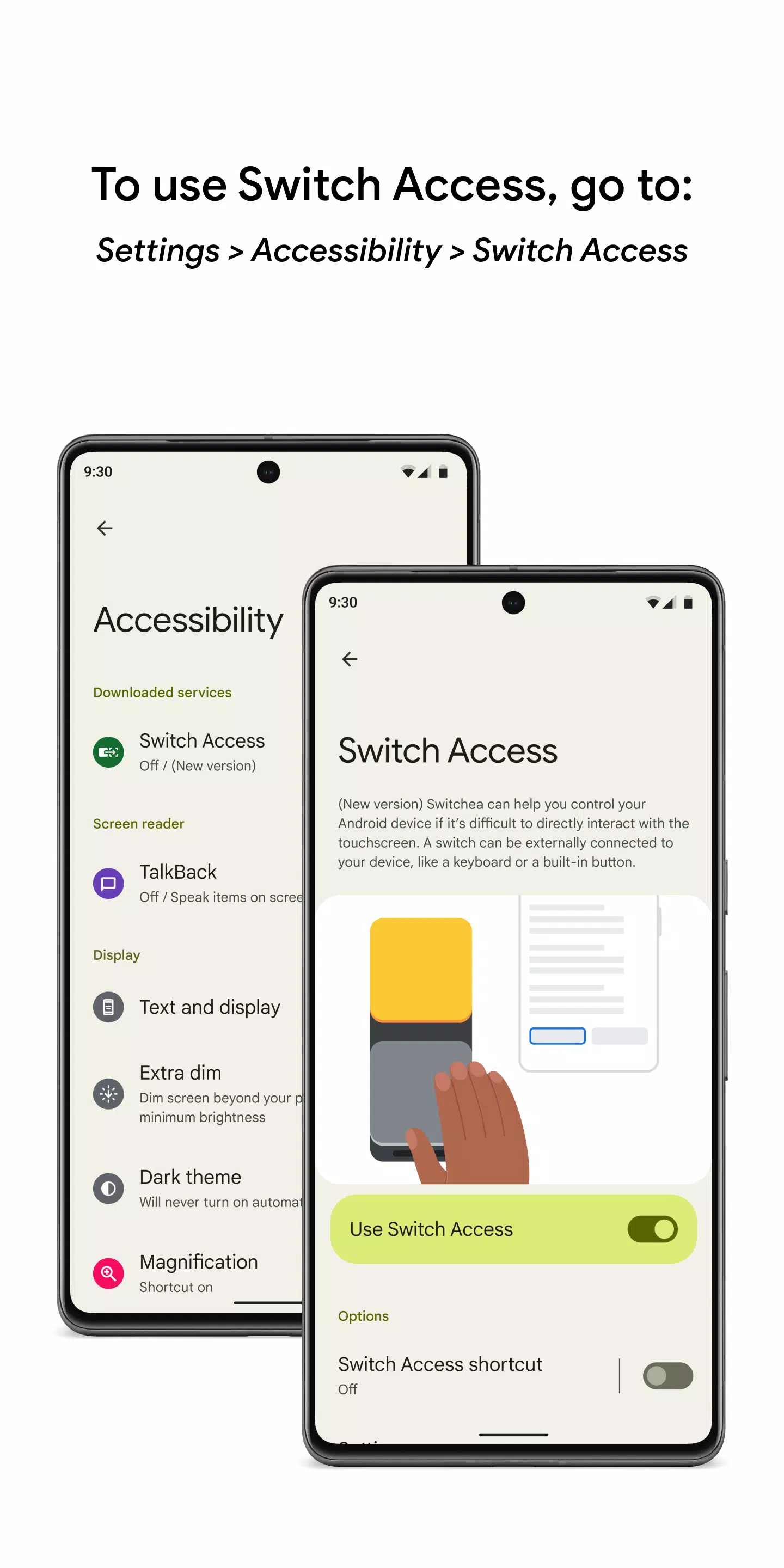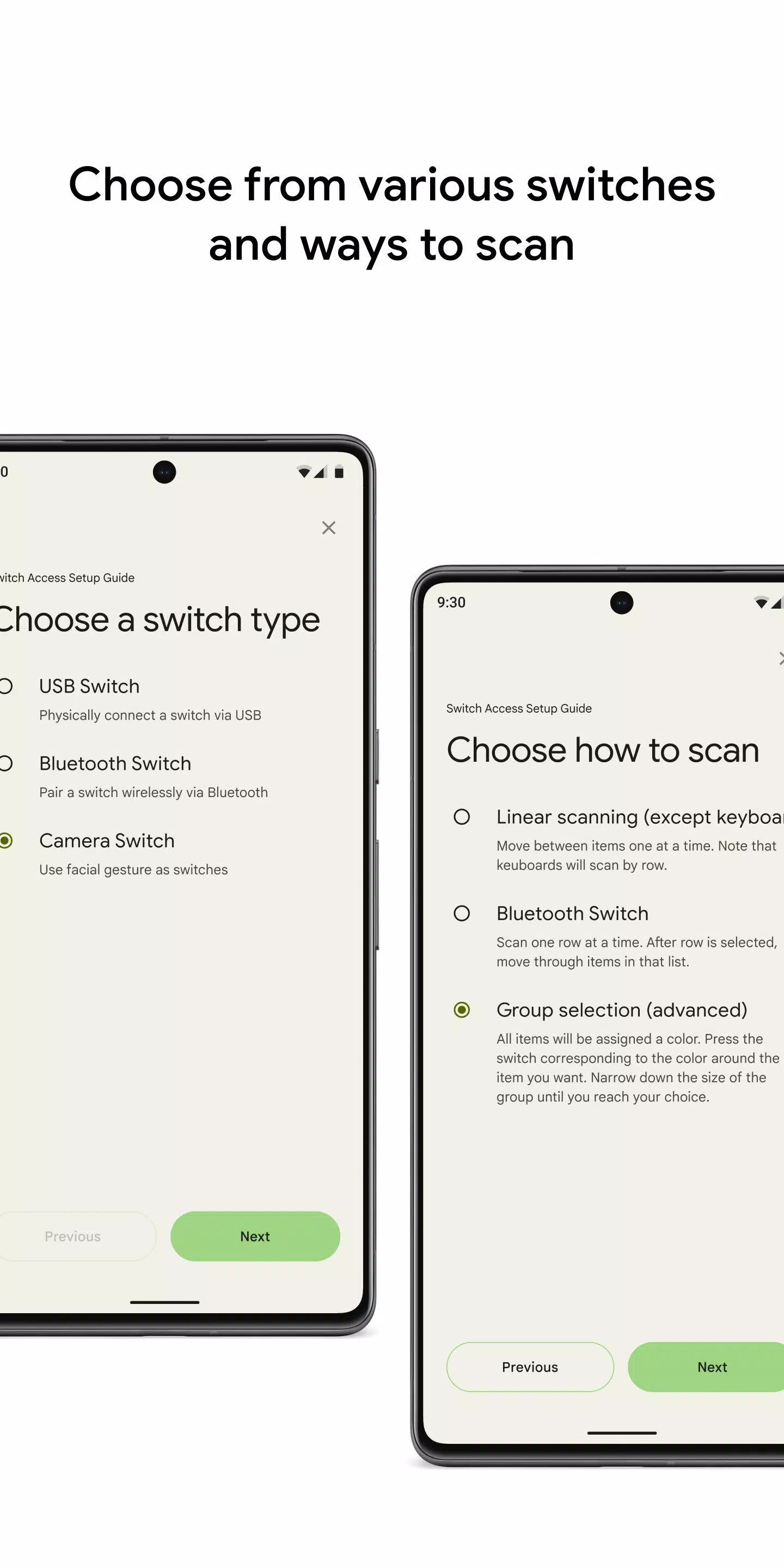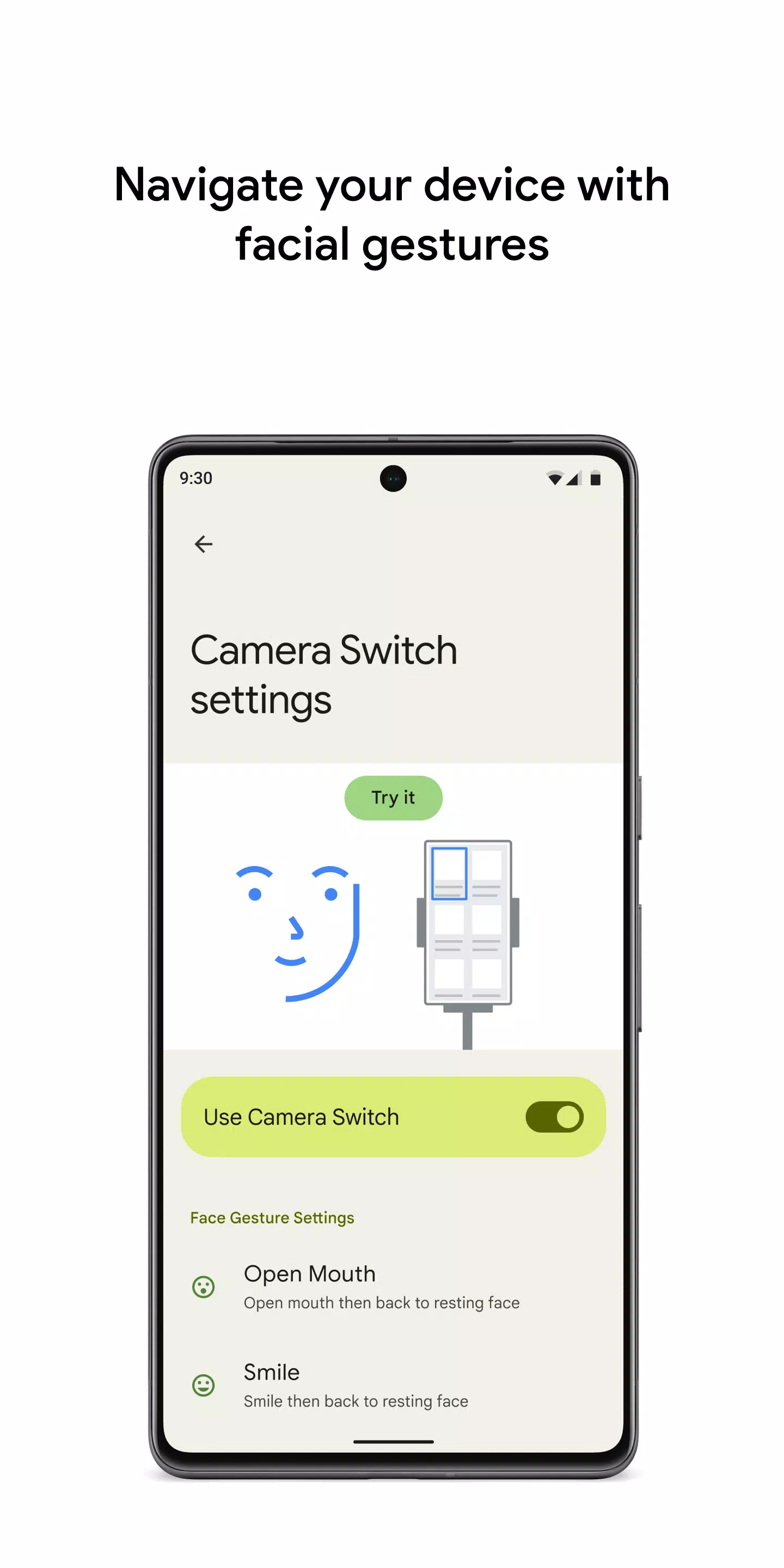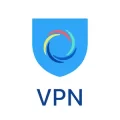使用开关或前置摄像头轻松控制您的 Android 设备。 本指南介绍了如何利用 Switch Access 进行导航、选择项目、滚动、键入等,所有这些都无需直接触摸屏幕。 Switch Access 提供了多功能的辅助功能解决方案,非常适合行动不便的用户。
开始使用:
- 访问设备的“设置”应用。
- 导航至辅助功能 > Switch Access。
设置开关:
Switch Access 系统地突出显示屏幕项目,直到做出选择。 从各种开关类型中进行选择:
- 物理开关:连接 USB 或蓝牙开关(按钮、键盘),或使用音量按钮等内置开关。
- 相机开关:使用面部动作,例如微笑、张嘴、扬起眉毛或朝特定方向看。
扫描方式:
配置开关后,选择您首选的扫描方式:
- 线性扫描:顺序项目选择。
- 行列扫描:逐行选择,然后在所选行内选择项目。
- 点扫描:使用相交线精确定位位置,然后选择。
- 组选择:将开关分配给颜色编码的项目组。 通过逐步缩小小组规模来细化选择。
使用菜单:
选择某个项目后,会出现一个交互式菜单,提供选择、滚动、复制、粘贴等操作。顶级菜单提供了用于导航设备的附加控件(通知、主屏幕、音量调节等)。
相机切换导航:
利用前置摄像头实现免提导航。 面部手势控制应用程序浏览和选择。自定义手势灵敏度和持续时间以获得最佳性能。
录制快捷键:
记录复杂的触摸手势(捏合、缩放、滚动、滑动、双击)并将其分配给开关或菜单选项。只需激活一个开关即可自动执行频繁或复杂的操作(例如,向左滑动两次手势即可翻动电子书页面)。
权限注意: Switch Access 需要辅助服务权限才能监视操作、检索窗口内容和观察键入的文本。
标签 : 工具